Le partage de votre menu sur votre site Web permettra de persuader plus de clients de visiter votre entreprise. Les gens sont plus enclins à commander ou à venir s'ils peuvent vérifier rapidement la cuisine, les boissons et les coûts.
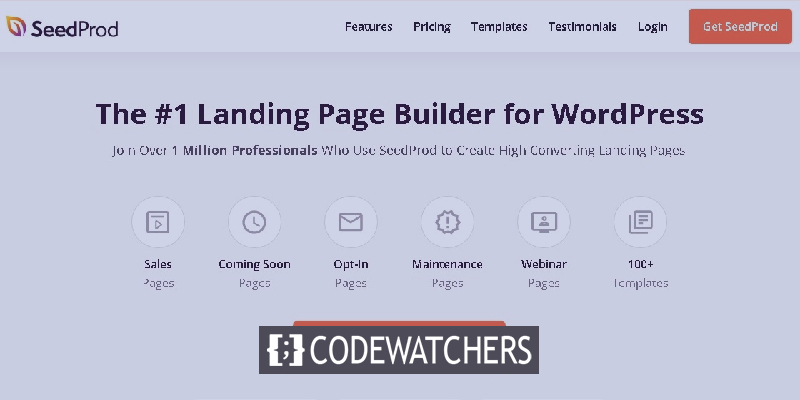
En outre, lorsqu'un utilisateur accède au site Web d'un restaurant, son premier réflexe est de trouver ce qu'il y a à offrir. C'est pourquoi dans ce tutoriel, nous allons comprendre comment créer une carte de restaurant avec SeedProd .
Pourquoi devriez-vous créer un menu en ligne
L'ajout d'une page de menu en ligne à votre site WordPress vous permet d'offrir une expérience plus personnalisée à vos visiteurs et clients potentiels.
Lorsqu'un client arrive sur le site Web de votre restaurant, la première chose qu'il regarde est le menu. Si vous fournissez simplement un menu PDF aux invités, ils ne pourront pas voir les options de repas que vous proposez.
Créer des sites Web incroyables
Avec le meilleur constructeur de page Elementor
Commencer MaintenantVos utilisateurs n'ont pas besoin de télécharger votre menu si vous créez un menu en ligne sur votre site Web. Selon les forfaits de données et la connexion Internet de vos clients, le téléchargement de fichiers PDF peut être difficile.
Cela étant dit, allons de l'avant et procédons à la création du menu sur le site WordPress de votre restaurant à l'aide de SeedProd.
Comment créer un menu de restaurant avec SeedProd
Pour développer un menu de restaurant en ligne dans WordPress, nous vous recommandons d'utiliser SeedProd . C'est l'un des meilleurs constructeurs de pages WordPress par glisser-déposer, avec plus d'un million de sites Web l'utilisant.
Il dispose d'un générateur de glisser-déposer qui vous permet de concevoir un beau menu de restaurant. De plus, vous pouvez rapidement mettre à jour votre menu au fur et à mesure qu'il évolue et que de nouvelles options de menu deviennent disponibles.
Pour commencer, vous devez configurer votre compte SeedProd et installer et activer le plugin sur votre WordPress.
Une fois le plugin activé, rendez-vous sur SeedProd puis sur les pages et appuyez sur Ajouter une nouvelle page de destination
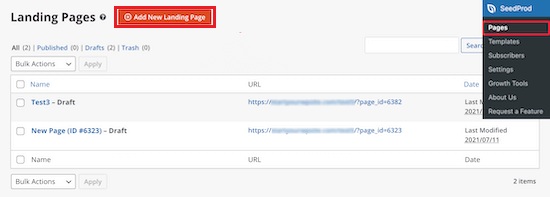
Cela vous amène à l'écran des modèles, à partir duquel vous pouvez choisir un modèle de page. Il existe des dizaines de modèles disponibles pour divers thèmes et objectifs.
Survolez un modèle et cliquez sur le bouton « Coche » pour le choisir. Vous pouvez utiliser le modèle de votre choix pour cette leçon, mais nous choisirons le modèle « Page de vente du dîner ».
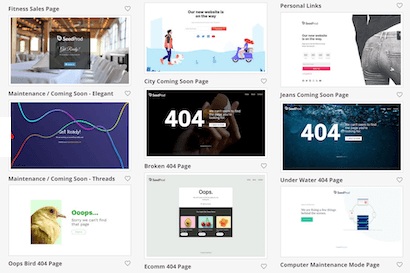
Maintenant, une fenêtre contextuelle vous demandera de saisir les détails de votre page et vous permettra de personnaliser l'URL de votre page. Une fois que vous avez terminé, appuyez sur Enregistrer et commencez à modifier la page.
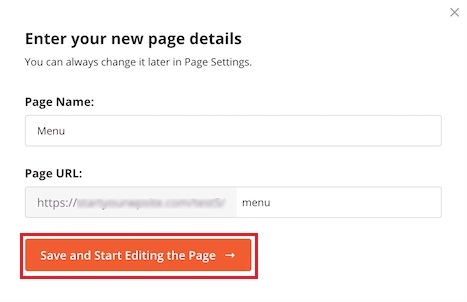
L'aperçu se trouve sur le côté droit de la page et peut être librement modifié. Le côté gauche de la page comporte plusieurs blocs et sections que vous pouvez ajouter au site Web.
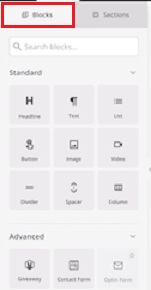
Pour commencer, cliquez sur le logo de la page et cela ouvrira un menu sur la gauche à partir duquel vous pourrez soumettre le logo de votre restaurant. Pour ajouter un nouveau logo, suivez les mêmes étapes que pour ajouter une image à WordPress.
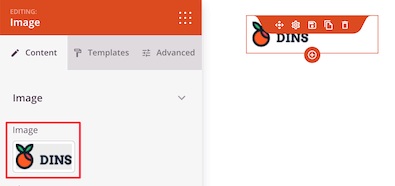
Ensuite, basculez le bouton du menu de navigation pour revenir à votre page d'accueil. En conséquence, lorsque vos visiteurs auront fini de parcourir le menu, ils pourront revenir sur votre site Web. De plus, Cliquez simplement sur le bouton du menu de navigation pour modifier le texte et le lien dans le menu de gauche.
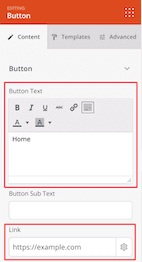
Ensuite, passez simplement votre curseur sur le titre de la page et appuyez sur l'icône « Supprimer le bloc » et suivez les étapes similaires pour les éléments d'image, de texte et de bouton.
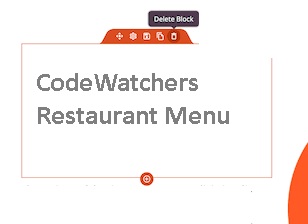
Ensuite, faites glisser le bloc « Titre » sur votre page pour ajouter un titre pour le titre de votre menu.
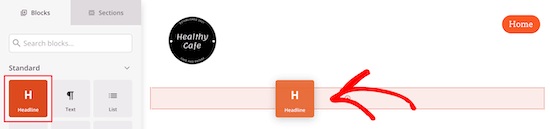
Ensuite, vous pouvez modifier les aliments actuels en les remplaçant par votre propre texte et vos propres graphiques en cliquant sur l'image, puis en utilisant l'option à gauche pour ajouter votre propre image.
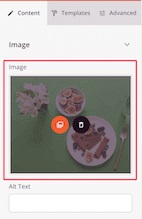
Ensuite, cliquez sur le titre existant pour saisir votre propre contenu, et vous pouvez modifier le libellé en cliquant dessus et en ajoutant une description.
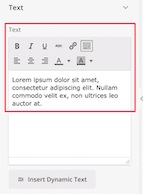
Après avoir modifié le titre et le texte, vous pouvez ajouter un prix à l'article en faisant glisser l'élément « Texte » sur votre page et en personnalisant le texte avec l'option de gauche.
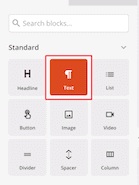
Utilisez les étapes similaires à celles mentionnées ci-dessus pour personnaliser tous les éléments selon votre choix. En utilisant le bouton Dupliquer la ligne, vous pouvez ajouter une autre section de menu du même style.

Vous pouvez également ne pas ajouter de photo à chaque élément en utilisant le bloc de liste pour ajouter des éléments. Une fois que vous avez terminé avec toutes les modifications et tous les paramètres, assurez-vous de publier votre menu.
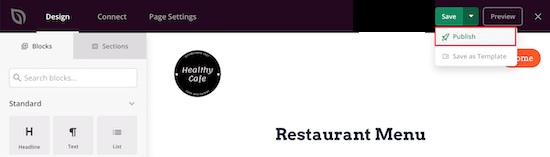
Voici comment vous pouvez créer un menu pour votre site Web de restaurant sur WordPress. SeedProd permet d'apporter de nombreuses options créatives et innovantes pour la personnalisation alors que ce n'était qu'un point culminant, il existe un grand nombre de possibilités.
C'est tout de nous pour ce tutoriel. Assurez-vous de nous rejoindre sur Facebook et Twitter pour rester à jour sur notre contenu.





